هل حصلت على جهاز iPhone جديد؟ ستحتاج إلى نقل شريحة eSIM الخاصة بك للحفاظ على عمل رقم هاتفك وخدمتك. قد يبدو الأمر بسيطًا، ولكنه قد يكون مربكًا إذا لم تقم به من قبل.
سيُريك هذا الدليل بالضبط كيفية نقل شريحة eSIM إلى جهاز iPhone الجديد. وإذا لم تكن متأكدًا مما هي شريحة eSIM، فسنشرح ذلك أيضًا، حتى تتمكن من تبديل الهواتف دون أي متاعب.

قبل أن تبدأ: قائمة التحقق التي تمنع 90% من مشاكل النقل
التحضير هو كل شيء. خذ بضع دقائق للتحقق من هذه الأمور أولاً، وستوفر عليك أكثر مشاكل النقل شيوعًا. أدناه، نعرض لك بعض النقاط التي يجب أن تضعها في اعتبارك:
-
يجب أن يدعم كلا من جهاز iPhone القديم والجديد شريحة eSIM. يشمل ذلك iPhone XS و iPhone XR وجميع الموديلات الأحدث. يجب أن يعمل كلا الجهازين بنظام iOS 16 أو أحدث لتسهيل عملية النقل (النقل السريع). كن على دراية بالموديلات الإقليمية. أجهزة iPhone التي تُباع في الصين القارية وهونغ كونغ وماكاو غالبًا ما تستخدم فتحتين لبطاقة SIM فعلية ولا تدعم eSIM.
-
لا تدعم جميع شركات الاتصالات نقل شريحة eSIM بين الهواتف. هذه هي العقبة الأكثر شيوعًا. قبل أن تبدأ، قم بزيارة موقع شركة الاتصالات الخاصة بك أو اتصل بخط الدعم الخاص بهم للتأكد من أنهم يسمحون بذلك. قد تتطلب بعض شركات الاتصالات الاقتصادية أو الخطط القديمة الحصول على رمز استجابة سريعة (QR) جديد.
-
كلا جهازي iPhone يعملان بإصدار متوافق (iOS 16+). لا يمكن لجهاز iPhone قديم يعمل بنظام iOS 15 استخدام النقل السريع إلى جهاز iPhone يعمل بنظام iOS 17. تأكد من تحديث كليهما قبل البدء.
خطوات لا بد منها قبل أن يصبح جهاز iPhone القديم غير متصل: أولاً، قم بعمل نسخة احتياطية من جهاز iPhone القديم على iCloud أو جهاز الكمبيوتر الخاص بك، وثانيًا، جهز كلمة مرور Apple ID؛ ستحتاج إليها. من الضروري ألا تمحو بيانات جهاز iPhone القديم حتى تتأكد من أن خدمة الهاتف الخلوي تعمل على الجهاز الجديد.
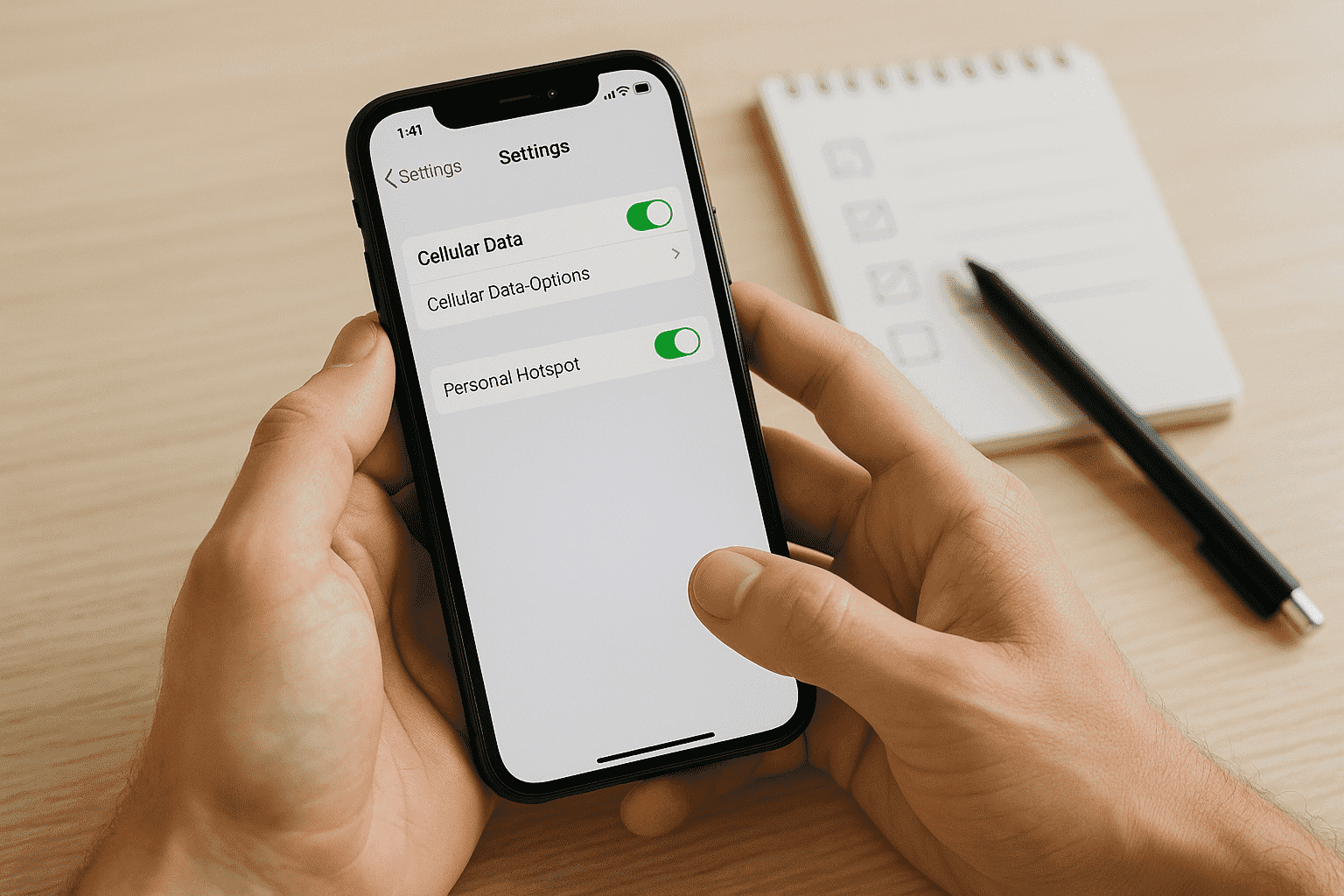
الطرق الثلاث لنقل شريحة eSIM إلى جهاز iPhone جديد
هناك ثلاث طرق رئيسية لنقل شريحة eSIM الخاصة بك إلى جهاز iPhone جديد. سيعتمد نجاحك على شركة الاتصالات الخاصة بك وحالتك المحددة.
| الطريقة | سهولة الاستخدام | معدل النجاح | الأفضل لـ… |
|---|---|---|---|
| النقل السريع (أثناء الإعداد) | ★★★★★ (ممتاز) | ★★★★☆ (عالي) | كل شخص لديه شركة اتصالات داعمة وأجهزة iPhone محدثة. |
| النقل اليدوي (بعد الإعداد) | ★★★★☆ (جيد) | ★★★☆☆ (متوسط) | عندما يفشل النقل السريع أو إذا كنت بحاجة إلى رمز استجابة سريعة (QR). |
| التفعيل عبر تطبيق شركة الاتصالات | ★★★★☆ (جيد) | ★★★☆☆ (متوسط) | كحل أخير عند فشل جميع الطرق الأخرى. |
النقل السريع أثناء الإعداد
هذه هي الطريقة المفضلة لدى Apple. عند إعداد جهاز iPhone الجديد، سيظهر لك إشعار يسألك عما إذا كنت تريد نقل رقم هاتفك من جهازك القديم. تستخدم هذه العملية البلوتوث وحساب Apple ID الخاص بك لنقل ملف تعريف eSIM بأمان من جهاز iPhone القديم إلى الجديد. تم تصميمها لتكون سلسة. ومع ذلك، يمكن أن تفشل إذا كان اتصال البلوتوث ضعيفًا، أو إذا لم يكن كلا الهاتفين على نفس شبكة Wi-Fi، أو إذا كانت هناك مشكلة في المزامنة مع حساب Apple ID الخاص بك.
النقل اليدوي بعد الإعداد
إذا تخطيت الإشعار أثناء الإعداد أو فشل، فهذا هو خيارك الأفضل التالي. على جهاز iPhone الجديد، اذهب إلى الإعدادات > خلوي > إضافة eSIM (أو إضافة خطة خلوية). اضغط على “النقل من جهاز iPhone قريب”. سيوجهك هاتفك الجديد بعد ذلك بشأن ما يجب فعله على جهازك القديم للموافقة على النقل. إذا لم يعمل خيار “النقل من جهاز iPhone قريب”، فمن المحتمل أن شركة الاتصالات الخاصة بك تتطلب رمز استجابة سريعة (QR) جديد.
يمكنك عادةً الحصول على هذا الرمز من موقع شركة الاتصالات (في بوابة حسابك)، أو عبر بريد إلكتروني يرسلونه لك بعد طلبه عبر الإنترنت، أو عن طريق زيارة متجر فعلي. لاستخدامه، اذهب إلى الإعدادات > خلوي > إضافة eSIM واختر “استخدام رمز QR”. بعد اكتمال النقل، انتظر حوالي 5-10 دقائق قبل تأكيد تبديل الشبكة على جهازك القديم. امنح نظام شركة الاتصالات وقتًا لمعالجة التغيير بالكامل.
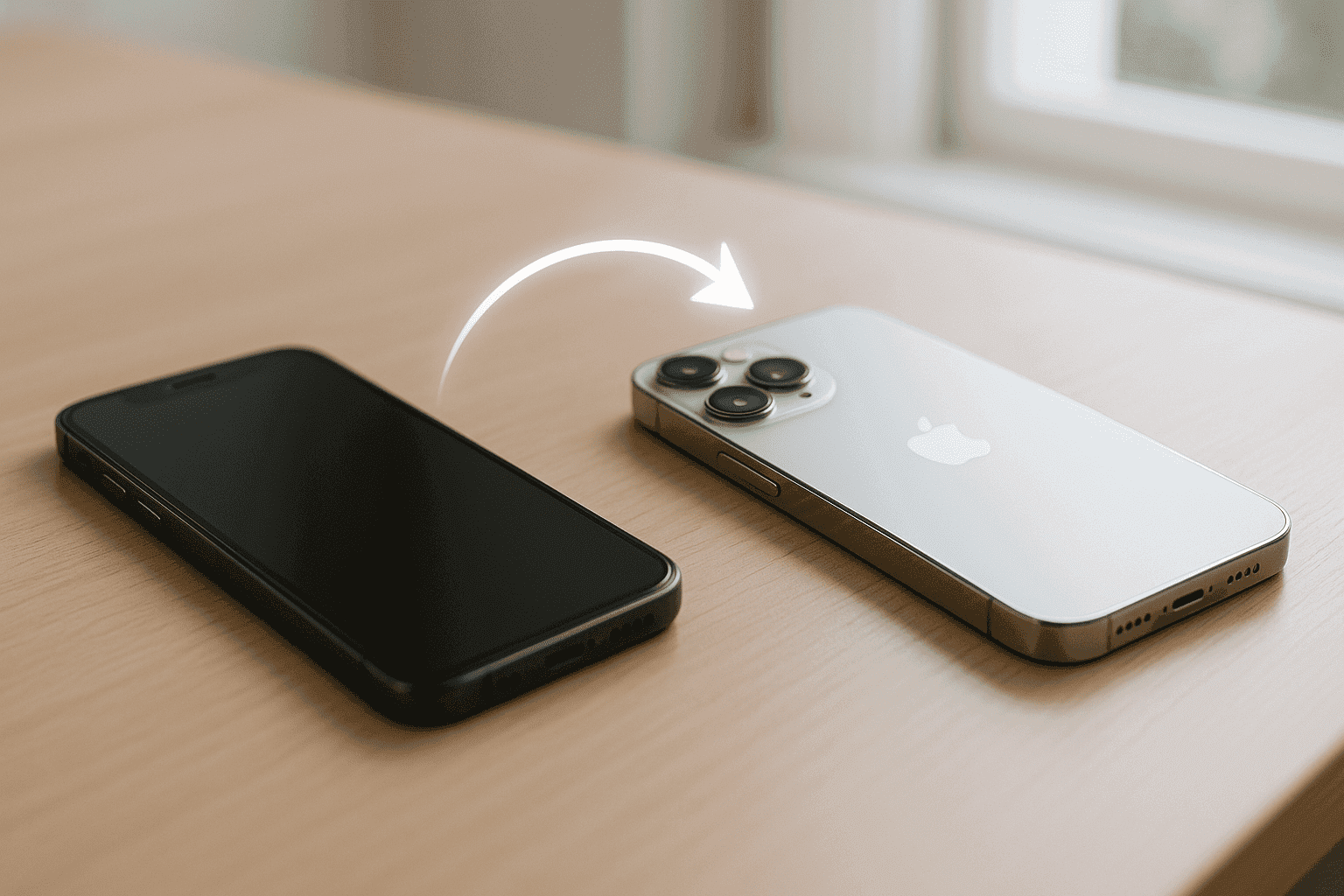
التفعيل عبر تطبيق شركة الاتصالات
تدفعك بعض شركات الاتصالات لاستخدام تطبيقها الرسمي لتفعيل شريحة eSIM على جهاز جديد. الميزة الرئيسية هي أنه يمكن أحيانًا تجاوز الأخطاء التقنية في النظام، حيث أنك تعمل مباشرة داخل النظام البيئي لشركة الاتصالات. شركات الاتصالات الأمريكية الكبرى مثل AT&T و Verizon و T-Mobile لديها هذه الوظيفة. ومع ذلك، تدعي العديد من الشركات الأصغر (MVNOs) أنها تدعمها، لكن تطبيقاتها غالبًا ما تعيد توجيهك إلى موقعها على الويب أو إلى دردشة الدعم.
تعليمات خاصة بشركات الاتصالات + نصائح واقعية
كل شركة اتصالات لها خصوصياتها. إليك بعض هذه المواصفات لكل مزود خدمة، بناءً على تقارير المستخدمين الحقيقيين.
Verizon و Visible
لنبدأ بكيفية تجنب الوقوع في حلقة “التفعيل معلق”. هذه مشكلة شائعة مع Verizon. إذا كان تفعيلك عالقًا، فلا تستمر في إعادة التشغيل. بدلاً من ذلك، حاول تسجيل الدخول إلى حساب My Verizon الخاص بك على جهاز كمبيوتر وابحث عن صفحة تفعيل الجهاز أو النقل. غالبًا ما يؤدي تشغيله يدويًا من هناك إلى حل المشكلة.
يتجاهل معظم المستخدمين صفحة Verizon هذه حول “تفعيل iPhone جديد”. غالبًا ما يساعدك هذا الموقع عندما تفشل الطرق القياسية. ومع ذلك، إذا لم تعمل البوابة الإلكترونية بعد 30 دقيقة، فقد حان الوقت للاتصال بالدعم. لا تضيع ساعات في إعادة ضبط هاتفك.
AT&T و T-Mobile و Mint وغيرهم
AT&T، على سبيل المثال، يمكن أن تكون انتقائية بشأن رموز QR. غالبًا ما تحتاج إلى رمز جديد تمامًا لجهاز جديد؛ لن يعمل الرمز القديم. T-Mobile، من جانبها، لديها بشكل عام واحدة من أسهل عمليات نقل eSIM. عادةً ما يعمل النقل السريع دون مشاكل. وفي حالة Mint Mobile، تطبيقهم هو الطريقة الموصى بها. إنه يعمل بشكل جيد إلى حد معقول، ولكن تأكد من اتباع تعليماتهم بالضبط.
بالنسبة لأي شركة اتصالات تقريبًا، فإن المنتديات مثل Reddit (على سبيل المثال، r/NoContract، r/ATT) مليئة بالنصائح. غالبًا ما يشارك المستخدمون روابط مباشرة أو أدلة خطوة بخطوة لا يوفرها الدعم الرسمي. من ناحية أخرى، بالنسبة لمعظم شركات الاتصالات الأصغر (MVNOs)، فإن الحصول على رمز QR جديد من موقع الويب الخاص بهم أو الدعم يكون أكثر موثوقية من استخدام تطبيقهم.
كيفية التأكد من أن كل شيء يعمل بعد النقل
لقد تلقيت رسالة “اكتمل التفعيل”. عظيم! لكنك لم تنته بعد. كيف تختبر شريحة eSIM الجديدة على الفور؟ الأمر بسيط:
- أوقف تشغيل Wi-Fi.
- حاول تصفح موقع ويب باستخدام البيانات الخلوية (مثل
Google.com). - أجرِ مكالمة هاتفية مع صديق.
- أرسل رسالة نصية (SMS، الفقاعة الخضراء) إلى شخص ما.
بالإضافة إلى ذلك، يمكنك التحقق من إعدادات iOS هذه للتأكد مرة أخرى بعد التفعيل:
- اذهب إلى الإعدادات > خلوي. تأكد من تشغيل خطتك وأنك قد اخترتها للبيانات الخلوية وكخط صوتي افتراضي لك.
- اذهب إلى الإعدادات > الرسائل > الإرسال والاستلام. تأكد من وجود علامة اختيار بجوار رقم هاتفك. افعل الشيء نفسه في الإعدادات >
ماذا تفعل عند فشل نقل eSIM: دليل استكشاف الأخطاء وإصلاحها
إذا توقف تفعيل شريحة eSIM، فلا داعي للذعر. إليك خطة عمل واضحة، بدءًا بما لا يجب فعله:
- لا تمحو بيانات جهاز iPhone القديم على الفور. قد تفقد الوصول إلى رقمك تمامًا.
- لا تحاول مرارًا وتكرارًا نفس الطريقة الفاشلة. من المحتمل أن تكون مشكلة في النظام، وليست خطأ مستخدم.
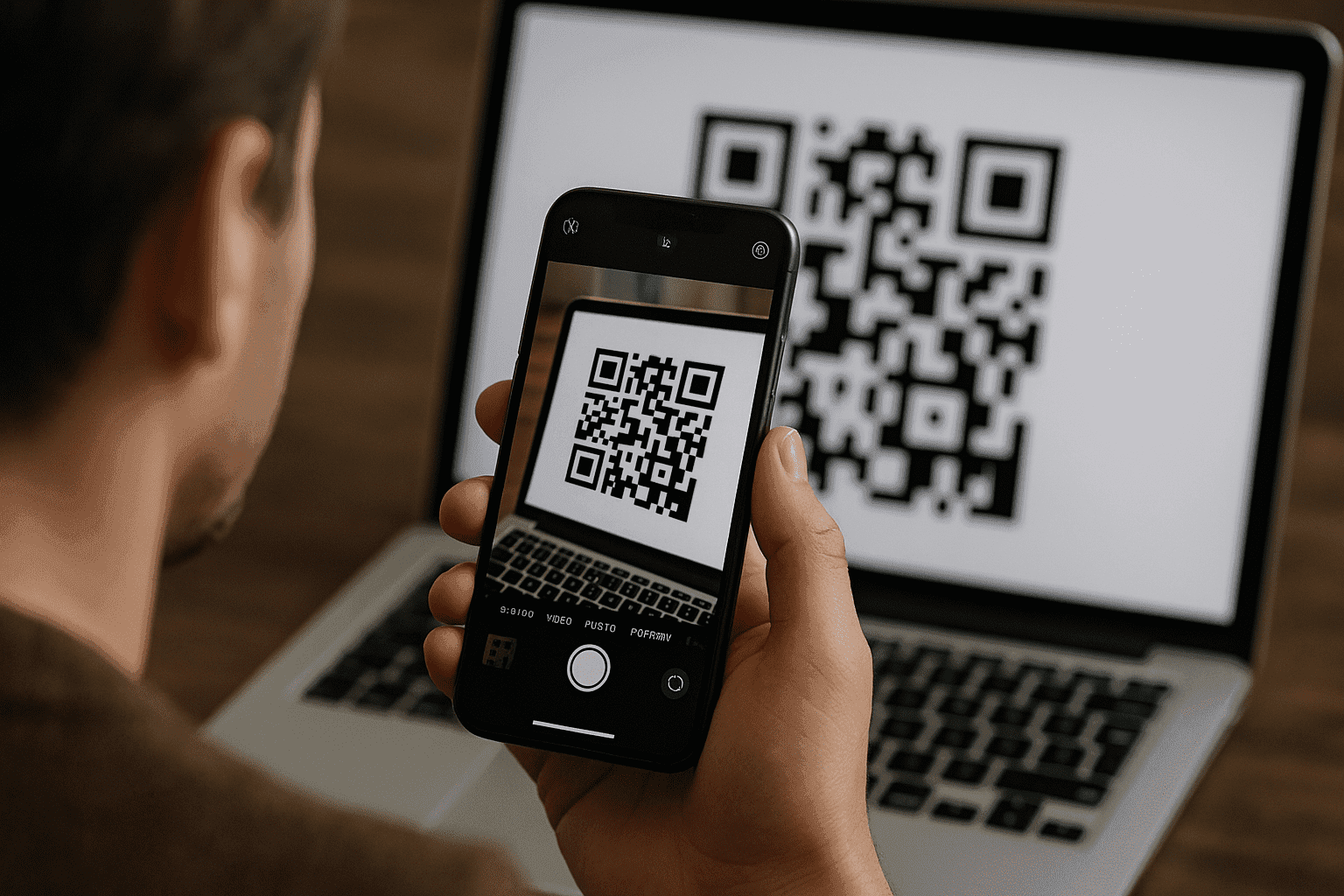
الآن لنجرب هذه الإصلاحات الذكية الخمسة التي يمكنك تطبيقها إذا فشل نقل eSIM:
-
تبديل وضع الطيران: قم بتشغيله لمدة 30 ثانية على جهاز iPhone الجديد، ثم أوقف تشغيله. هذا يجبر الهاتف على البحث عن إشارة شبكة جديدة.
-
إعادة تعيين إعدادات الشبكة: على جهاز iPhone الجديد، اذهب إلى الإعدادات > عام > نقل أو إعادة تعيين iPhone > إعادة تعيين > إعادة تعيين إعدادات الشبكة. سيتعين عليك إعادة إدخال كلمات مرور Wi-Fi، ولكن هذا يمكن أن يزيل التعارضات الخفية.
-
التحقق من وجود تحديث لإعدادات شركة الاتصالات: اذهب إلى الإعدادات > عام > حول. إذا كان هناك تحديث متاح، فستظهر نافذة منبثقة.
-
تعطيل VPN مؤقتًا: إذا كنت تستخدم VPN، فأوقف تشغيله أثناء عملية التفعيل. يمكن أن يتداخل مع الاتصال بشركة الاتصالات الخاصة بك.
-
إزالة شريحة eSIM القديمة (كملاذ أخير): افعل ذلك فقط إذا كان لديك رمز QR جديد من شركة الاتصالات الخاصة بك وتأكدت من إلغاء تنشيط الخطة القديمة. اذهب إلى الإعدادات > خلوي على هاتفك القديم، انقر على الخطة، واختر “إزالة eSIM”.
في حال اضطررت للتوجه مباشرة إلى المشغل الخاص بك، كن مستعدًا مسبقًا. أخبرهم بالضبط بما جربته: “لقد جربت بالفعل النقل السريع، وإعادة تعيين إعدادات الشبكة، وتبديل وضع الطيران.” أيضًا، التقط لقطة شاشة لأي رسائل خطأ واطلب التحدث إلى وكيل “الدعم الفني من المستوى الثاني”. غالبًا ما يتبع الشخص الأول الذي تتحدث معه نصًا أساسيًا. يمكنك أن تقول، “أحتاج إلى شخص يمكنه توفير شريحة eSIM يدويًا من جانبكم.” بهذه الطريقة، يمكنك ضمان نجاح اتصالك المباشر مع المشغل.
الأسئلة الشائعة
لماذا لا تعمل شريحة eSIM حتى على أجهزة iPhone المتوافقة؟
إنه ليس قيدًا برمجيًا؛ إنه متعلق بالجهاز. للامتثال للوائح المحلية، يتم تصنيع أجهزة iPhone المخصصة لمناطق مثل الصين وهونغ كونغ وماكاو بفتحتين لبطاقات SIM فعلية بدلاً من شريحة SIM فعلية واحدة وشريحة eSIM.
شريحة eSIM فقط: ماذا يعني ذلك عند السفر إلى الخارج؟
منذ iPhone 14، جميع الموديلات المباعة في الولايات المتحدة هي eSIM فقط. هذا يعني أنه لا توجد فتحة لبطاقة SIM فعلية. عند السفر، لا يمكنك ببساطة شراء بطاقة SIM محلية في المطار ووضعها في الجهاز.
هل يمكنك استخدام خطط البيانات المحلية أو أسواق eSIM بأمان؟
بالتأكيد! هذا هو المكان الذي تتألق فيه شرائح eSIM حقًا. يمكنك شراء خطة بيانات من سوق eSIM حتى قبل مغادرة المنزل. ما عليك سوى مسح رمز الاستجابة السريعة (QR)، وتكون خطة بيانات السفر الخاصة بك جاهزة للاستخدام في اللحظة التي تهبط فيها، غالبًا بتكلفة أقل بكثير من رسوم التجوال الخاصة بشركة الاتصالات المنزلية.
يمكنك تجربة تجربة شريحة eSIM المجانية من Yoho Mobile والاتصال بالإنترنت على الفور. إذا كنت ترغب في الحصول على خطة eSIM بعد ذلك، فاستخدم الرمز YOHO12 عند الدفع للحصول على خصم 12%!
